Excel2010移动或复制工作表 移动或复制工作表,【excel助手】今天为大家分享一篇干货知识,如何设置移动或复制工作表,今天的分享角度是从工作中常用的角度谈的,正如标题提到的“Excel2010移动或复制工作表 移动或复制工作表”快跟着小编来看看这一干货文章吧!
在Excel2010中,我们可以将Excel工作表移动或复制到同一工作簿的其他位置或其他Excel工作簿中。但在Excel2010移动或复制工作表时需要十分谨慎,因为若移动了工作表,则基于工作表数据的计算可能出错。
同一工作簿中移动和复制工作表
在同一个工作簿中,直接拖动工作表标签至所需位置即可实现工作表的移动;若在拖动工作表标签的过程中按住【Ctrl】键,则表示复制工作表。
不同工作簿间的移动和复制工作表
要在不同工作簿间移动和复制工作表,可执行以下操作。
1、打开要进行移动或复制的源工作簿和目标工作簿,单击要进行移动或复制操作的工作表标签,然后单击开始选项卡单元格组中格式按钮,在展开的列表中选择移动或复制工作表项,打开移动或复制工作表对话框,如图1所示。
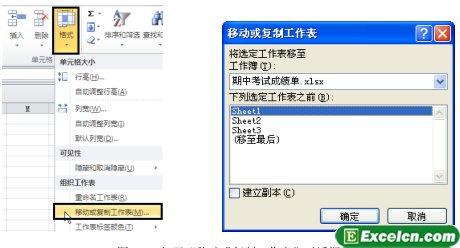
图1
2、在将选定工作表移至工作簿下拉列表中选择目标工作簿;在下列选定工作表之前列表中选择要将工作表复制或移动到目标工作簿的位臵;若要复制工作表,需选中建立副本复选框。最后单击确定按钮,即可实现不同工作簿间工作表的移动或复制。
通过Excel2010移动或复制工作表这篇教程,我们了了解工作表组的作用。利用Excel工作表组功能,可以快捷地在同一工作簿的多张工作表的相同位置输入或编辑一批相同或格式类似的工作表,从而提高工作效率。
以上就是Excel2010移动或复制工作表 移动或复制工作表全部内容了,希望大家看完有所启发,对自己的工作生活有所帮助,想要了解更多跟Excel2010移动或复制工作表 移动或复制工作表请关注我们文章营销官网!
推荐阅读
excel中移动与复制工作表 excel怎么复制工作表 | 文军营销1、单击要移动的工作表标签Sheet1,然后按住鼠标左键拖动。拖动时会出现图标和倒三角,表示将要移动到的位置。拖动到合适的位置释放鼠标,比如在工作表标签Sheet3 之前释放鼠标。 图1 2、单击工作表标签 Sheet1,切换到【开始】选项卡,在【单元格】组中单击【格式】下拉按钮,执行【移动或复制工作表】命令。 3、弹出【移动或用鼠标拖动复制和移动excel工作表 excel拖动函数工作表 | 文军营销1、移动或复制同一工作簿中的工作表:在要移动的工作表标签上按住鼠标左键不放并拖动,此时光标变为整形状,当拖向其他工作表标签时会出现指向图表,此时释放鼠标将工作表移动到此处。在拖动时按住【Ctrl】键则可复制工作表。 图1 2、移动或复制不同工作簿中的excel工作表:首先将两个工作簿打开(如下图的Bookl和Bo...移动或复制excel工作表 excel移动复制工作表 | 文军营销首先选择要移动或复制的工作表,在弹出移动或复制工作表对话框的将选定excel工作表移至工作簿下拉列表框中选择目标工作簿;在下列选定工作表之前列表框中选择目标位置;单击确定按钮将工作表移动到指定位置,选择建立副本复选框后再单击确定按钮即将工作表复制到指定位置。 如果要在不同的工作簿之间移动或复制excel工作表,...选择Excel2010工作表常用方法 vba 选择工作表 | 文军营销1、选择单张工作表:打开包含该工作表的工作簿,然后单击要进行操作的工作表标签即可。 2、选取相邻的多张工作表:单击要选择的第一张工作表标签,然后按住【Shift】键并单击最后一张要选择的工作表标签,选中的工作表标签都变为白色,如图1所示。 图1 3、选取不相邻的多张工作表:要选取不相邻的多张工作表,只需先...Excel2010的编辑功能 Excel编辑功能 | 文军营销我们在Excel单元格中输入数据后,可以利用Excel2010的编辑功能对数据进行各种编辑操作,如修改、清除、复制与移动、查找与替换数据等。 1、修改数据:在选中的单元格内直接修改或利用编辑栏进行修改。 2、清除单元格数据:在选择单元格后按【Delete】键或按【BackSpace】键,或单击开始选项卡上编辑组中的清除按钮,在展开...如何把excel工作表的方案复制到其他工作表中 | 文军营销从excel97开始到07都可以轻松实现的,我们只需要同时打开这两个工作簿,然后打开需要复制这些方案的工作表。尽管在不同的Excel版本中,方案管理器对话框处于不同的菜单项下,但它们的键盘快捷方式却是相同的。按下Alt+T,然后再按字母E。 最后单击图中的合并按钮就可以打开合并方案对话框。然后,你就可以选择需要合并的...


![]()
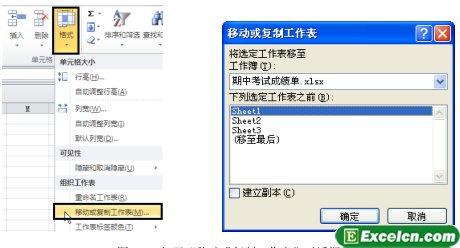
 400-685-0732(7x24小时)
400-685-0732(7x24小时) 关注文军
关注文军

